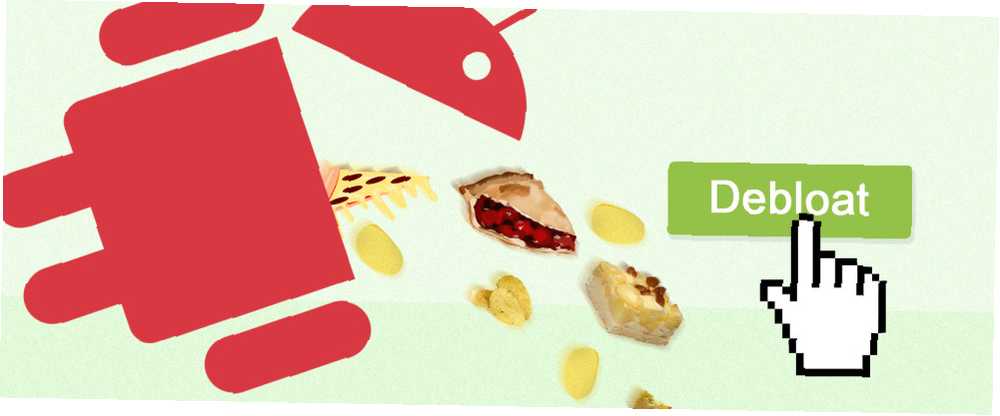
Lesley Fowler
0
3036
346
Los fabricantes de teléfonos inteligentes y tabletas adoran los regalos. Puede que no sean el tipo de regalos que tú o yo queremos (ya sabes, hardware gratis, juegos gratis, almacenamiento gratuito en la nube, etc.) pero los incluyen en dispositivos para que tengas algo de qué quejarte.
Después de todo, el bloatware preinstalado casi siempre es completamente inútil, haciendo suposiciones extrañas sobre las intenciones del usuario y ralentizando el rendimiento. Si bien puede que no sea tan malo como la debacle del malware Lenovo Superfish Los propietarios de computadoras portátiles Lenovo deben tener cuidado: su dispositivo puede haber preinstalado malware Los propietarios de computadoras portátiles Lenovo deben tener cuidado: su dispositivo puede haber preinstalado software malicioso 2014 tenía malware preinstalado. , El bloatware de Android es un problema.
Ya sabemos que es posible eliminar el bloatware de los dispositivos Android rooteados. Lo que necesita saber sobre la eliminación de Android Bloatware Lo que necesita saber sobre la eliminación de Android Bloatware Muchos teléfonos vienen con un molesto software preinstalado, pero puede eliminarlo. Así es cómo. , pero ¿qué pasa con aquellos de nosotros que no hemos arraigado? (Si está buscando formas de limpiar todos sus dispositivos, consulte esta lista de bloatware de Windows 10 que puede eliminar).
¿Sin raíz? No te preocupes!
Los lectores habituales pueden saber que ejecuto un dispositivo Android con la ROM segura de OmniROM. 5 razones por las que debe flashear OmniROM a su dispositivo Android. 5 razones por las que debe flashear OmniROM a su dispositivo Android. es difícil decidirse por uno solo, pero realmente debería considerar OmniROM. y he estado instalando ROM personalizadas Cómo encontrar e instalar una ROM personalizada para su dispositivo Android Cómo encontrar e instalar una ROM personalizada para su dispositivo Android Android es súper personalizable, pero para aprovecharlo al máximo, debe actualizar una ROM personalizada . Aquí se explica cómo hacerlo. desde los días de Android 1.6 (y antes de eso en Windows Mobile 5 y 6). Recientemente compré mi primera tableta Android real (después de haber estado bastante contento con un panel táctil HP con Android instalado Cómo instalar Android Ice Cream Sandwich en el HP TouchPad en minutos Cómo instalar Android Ice Cream Sandwich en el HP TouchPad en minutos , suave y funcional, ya que webOS está en el HP TouchPad, y donde sea que el futuro de la plataforma se encuentre, sigue habiendo un problema: la escasez de aplicaciones. El hecho es que existe ... por algún tiempo), un Samsung Galaxy Tab 4 y quedó asombrado por el volumen de bloatware preinstalado.
Como el dispositivo es realmente para libros y cómics, y un poco de redes sociales, no he dejado tiempo para instalar una recuperación y actualizar una ROM personalizada todavía, y aunque el enraizamiento de este dispositivo es aparentemente sencillo, también me he saltado que hasta ahora.
Sorprendentemente, sin embargo, hay un método que se puede usar en este y otros dispositivos Android 4.4 KitKat. Esto es gracias a una herramienta Debloater, desarrollada por XDA Developer regular gatesjunior.
Con este Debloater, puede bloquear cualquier aplicación preinstalada en su dispositivo, reduciendo el impacto del bloatware. Sin embargo, si necesita eliminarlos por completo, el dispositivo deberá ser rooteado. Tenga en cuenta que los dispositivos que ejecutan versiones de Android anteriores y posteriores a KitKat deben estar enraizados para que este método funcione.
Vamos a ver cómo funciona.
Usando Debloater para matar el bloatware de Android
Comience descargando la herramienta Debloater, teniendo cuidado de elegir la versión más reciente. Visite el hilo original de XDA si está interesado para obtener más detalles..
Tenga en cuenta que esta es una aplicación de Windows y requiere que primero conecte su dispositivo Android a su PC a través de USB e instale los controladores. Una vez que hayas hecho esto, instala el Debloater.
A continuación, active la depuración de USB en Android, abriendo Configuración> Opciones de desarrollador. Marque la casilla y tómese el tiempo para leer el mensaje resultante y confirme la acción. Espere un momento y luego confirme la huella digital de la clave RSA de su PC también, verificando Permitir siempre desde esta computadora caja para mantener las cosas estables.
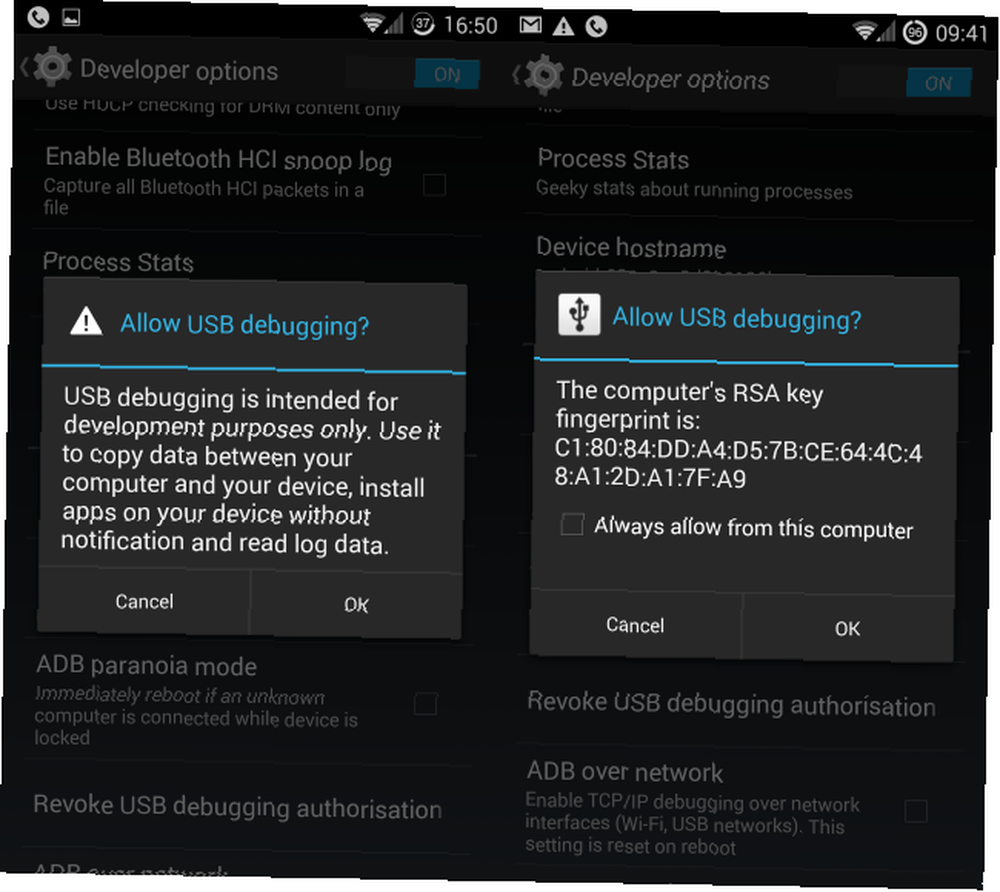
Si las Opciones de desarrollador no están disponibles, toque Acerca del dispositivo, luego toque Número de compilación ocho veces para activar “modo desarrollador” que agregará el elemento del menú Opciones de desarrollador.
Debloater debería iniciarse en su computadora, y es posible que vea un aviso sobre qué tipo de eliminación de aplicaciones admite su dispositivo. Con esto confirmado y el Debloater ejecutándose, mire en la esquina inferior izquierda para confirmar que Dispositivo conectado y Sincronización estén activos. Esto se indica con un disco verde contra cada etiqueta.
Debajo Estado de actividad en la esquina superior izquierda, haz clic Leer paquetes de dispositivos para mostrar una lista de todos los archivos APK en la tableta. Tendrá que distinguir entre las aplicaciones que instaló y las que fueron preinstaladas, así que tómese su tiempo antes de eliminar cualquier cosa..
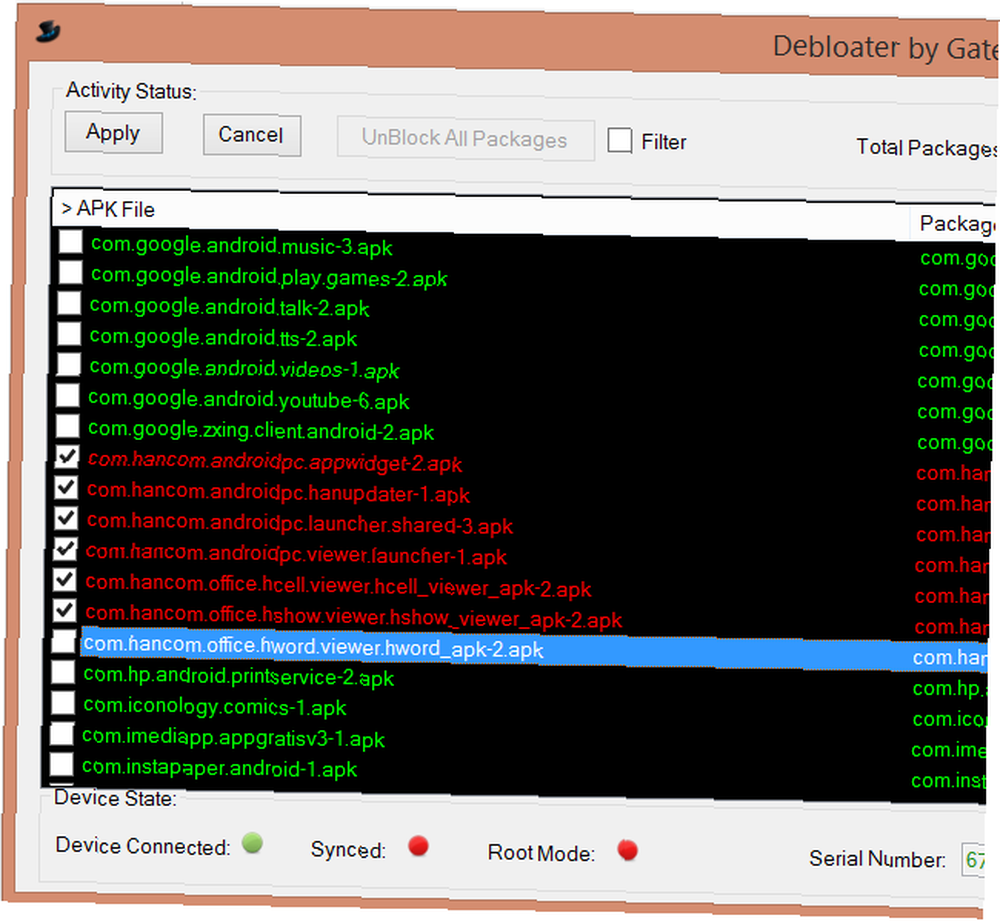
Cuando haya encontrado los archivos que desea bloquear, selecciónelos usando la casilla de verificación a la izquierda y luego Aplicar. La aplicación comenzará a bloquear los archivos APK que ya no deseas, debatiendo tu dispositivo en el proceso.
Para repetir el proceso con otros archivos, simplemente haga clic en Leer paquetes de dispositivos nuevamente para repetir el proceso. Recuerde verificar su dispositivo para confirmar que el bloatware ha sido bloqueado. Sabrá que esto ha sucedido, ya que no será visible en el cajón de su aplicación.
Mientras tanto, si tiene dificultades para encontrar el archivo APK o el nombre del paquete que desea eliminar, use el cuadro de búsqueda de filtro. Por ejemplo, si quisiera encontrar el APK de Amazon Kindle, ingresaría “encender”, y Debloater filtrará rápidamente todos los archivos APK, excepto el que tenga “encender” en el nombre.
Si comete un error al bloquear los paquetes de bloatware, haga clic en Desbloquear todos los paquetes opción.
Consulte el video a continuación para obtener más detalles, incluido cómo usar Debloater en un dispositivo rooteado.
Problemas que puede enfrentar
Conectar su teléfono o tableta a su computadora con éxito permitirá que la herramienta Debloater funcione según lo previsto, pero en el caso de que su dispositivo no esté identificado correctamente, entonces la aplicación probablemente se bloqueará; ciertamente no mostrará ninguna aplicación en su computadora.
Para evitar esto, asegúrese de tener Fuentes desconocidas marcado bajo Configuraciones> Seguridad, y que los controladores correctos para su dispositivo están instalados en su computadora. Use un puerto USB 2.0 en lugar de USB 3.0, y en dispositivos rooteados, puede encontrar que deshabilitar Fastboot en la recuperación puede ayudar con la detección de su teléfono.
¿Cómo funcionó esta herramienta para usted??
Hemos establecido que esta aplicación es ideal para dispositivos Android 4.4 KitKat ya que no se requiere root. Esto significa que cualquiera puede desbloquear su teléfono inteligente o tableta sin los pasos previos necesarios para rootear!
Si bien es adecuado para otras versiones de Android, esos dispositivos ya deberán haberse rooteado, pero también podrás eliminar por completo las aplicaciones ofensivas.
¿Has probado el Debloater? ¿Tiene usted alguna pregunta? Házmelo saber en los comentarios.











